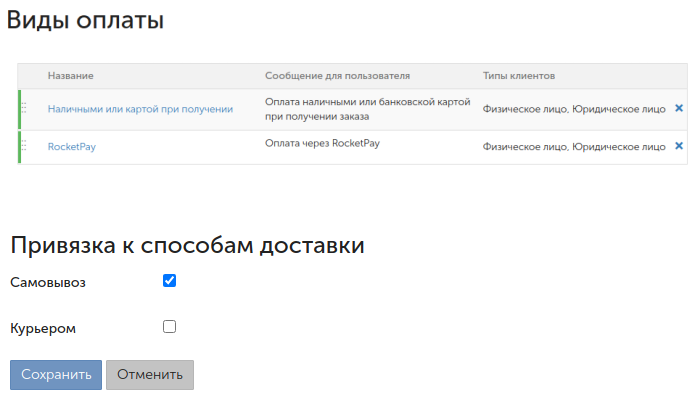Настройка способа оплаты RocketPay в CMS InSales
Установка приложения "RocketPay" выполняется из каталога приложений https://www.insales.kz/collection/apps.
Приложение можно будет найти по названию в поиске.
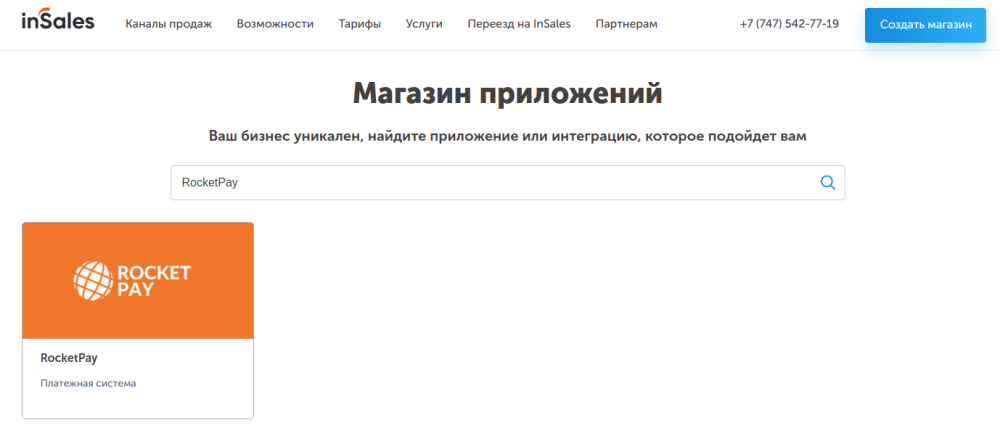
Для ознакомления с приложением необходимо кликнуть на "Подробнее", после чего Вы будете перенаправлены на web-сайт с детальной информацией о платежной системе.
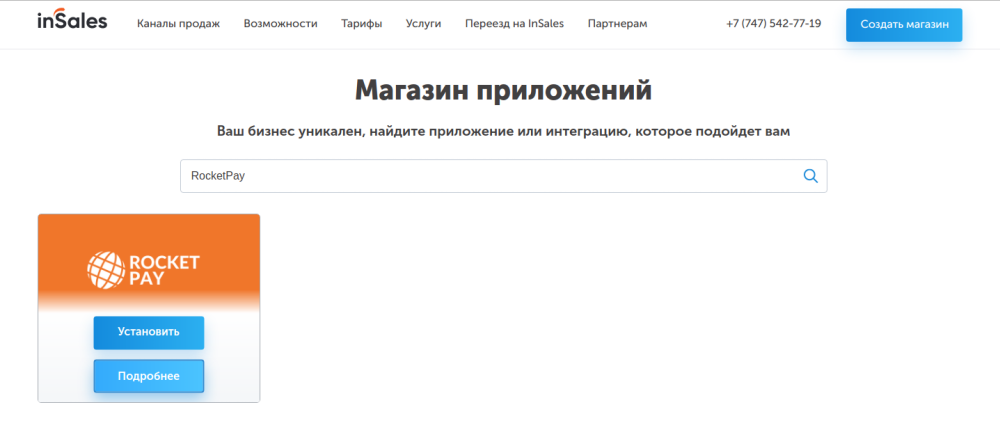
Установка в административный интерфейс InSales происходит при клике на кнопку "Установить".
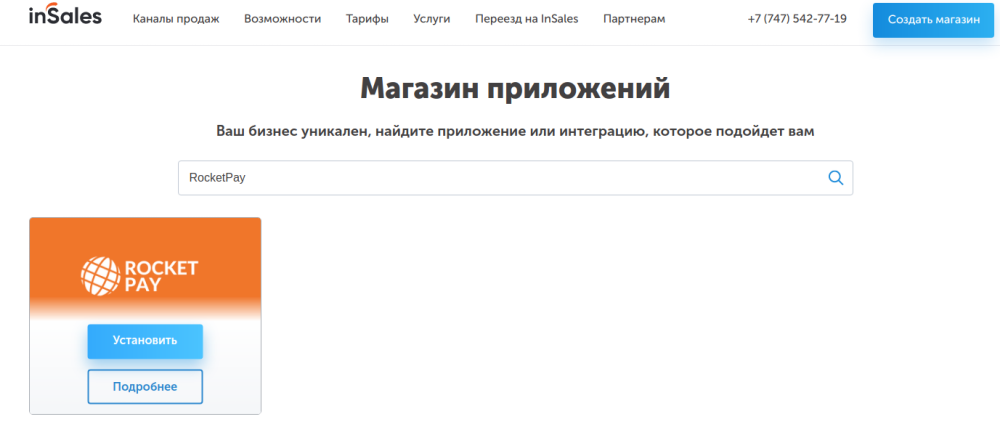
В результате Вы будете перенаправлены в административный интерфейс Вашего магазина в InSales непосредственно в карточку приложения. Для завершения установки кликните "Установить".
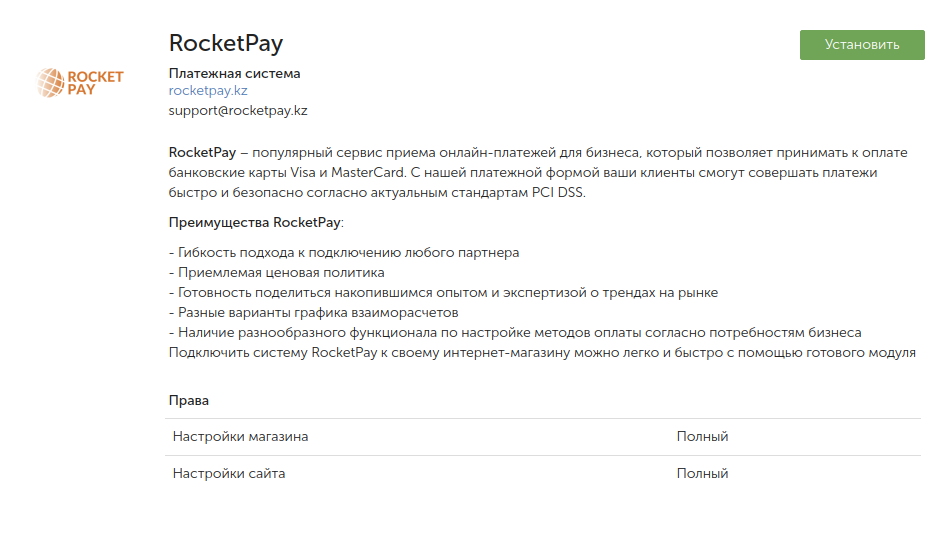
После установки приложение будет доступно в "Установленных". Для дальнейшей настройки необходимо кликнуть на название:
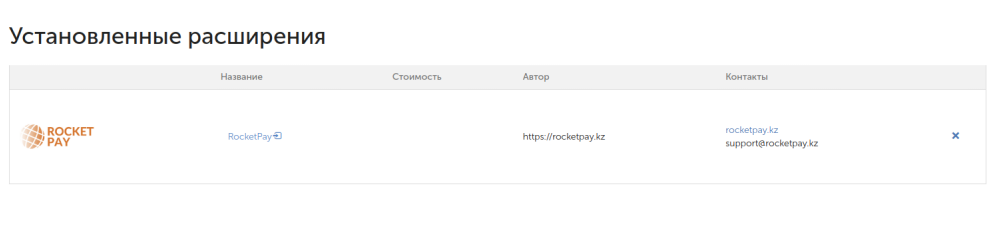
В появившемся окне нажмите "Нет", если Вы не являетесь клиентом RocketPay. В этом случае произойдет перенаправление к инструкции по подключению.
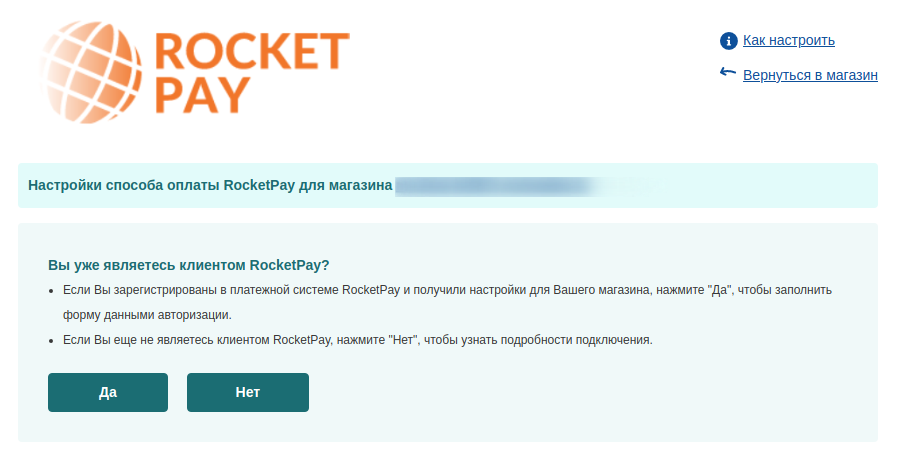
В появившуюся форму приложения необходимо ввести данные, предоставленные RocketPay после заключения договора.
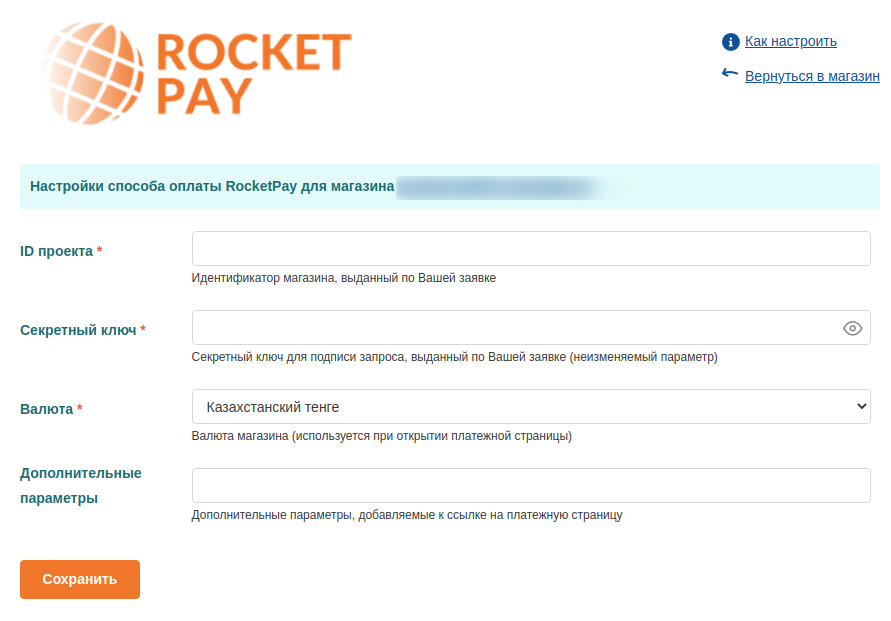
Для того, чтобы стать клиентом RocketPay, необходимо оформить заявку в виде письма на почту new@rocketpay.kz, указав следующую информацию:
- Название Вашей компании
- Название Вашего сайта
- Основная валюта сайта
После регистрации Вашего проекта техническая поддержка сообщит данные для начала работы:
| Параметр | Описание |
|---|---|
| ID проекта | Уникальный идентификатор магазина |
| Секретный ключ | Секретный ключ для подписи платежного запроса |
| Валюта | Валюта магазина (используется при открытии платежной страницы) |
| Дополнительные параметры | Список дополнительных параметров согласно API платежной системы. Указываются через знак "&". Не являются обязательными к заполнению |
После ввода параметров в форму настройки приложения необходимо нажать "Сохранить" для сохранения данных. Если данные ввода валидны, то в результате Вы увидите сообщение об успешной интеграции, новый способ оплаты будет добавлен в Ваш магазин.
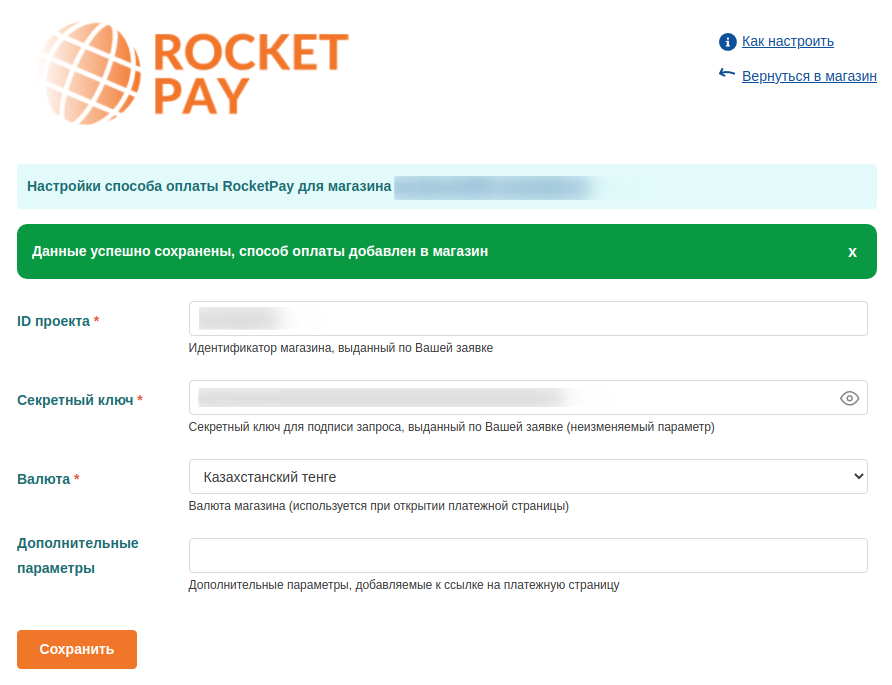
Далее настройки нового способа оплаты доступны в административном интерфейсе Вашего магазина в разделе "Настройки"→"Оплата".
Чтобы оплата через RocketPay стала доступна в Вашем магазине, необходимо открыть настройки добавленного способа оплаты, нажав на его название, далее привязать к нему нужные способы доставки и нажать "Сохранить".
Теперь Вы можете пользоваться платежной системой RocketPay как способом оплаты на Вашем сайте.